Überprüfen Sie den Wi-Fi-Verbindungsstatus
Table of Contents
Die Überprüfung der Wi-Fi-Konnektivität auf Ihrem DateCodeGenie®-Gerät ist schnell und einfach.
NOTIZ
Dieser Artikel gilt nur für DateCodeGenie®-Geräte mit integriertem Drucker oder Tablets Lite Modells. Benutzer mobiler Apps finden Hilfe zur Einrichtung ihres Tablets in den Herstellerinformationen.
Schritte:
1. Tippen Sie auf die Home-Taste (Kreissymbol), um zum Startbildschirm des Tablets zurückzukehren.

2. Tippen Sie in der App-Liste auf „Einstellungen“ , um sie zu öffnen.

3. Tippen Sie zum Öffnen auf „Netzwerk und Internet“ .

4. Überprüfen Sie, ob der WLAN-Schalter grün ist, und tippen Sie dann auf „WLAN“, um ihn zu öffnen.

5. Tippen Sie auf das gewünschte Netzwerk, um die Netzwerkdetails zu öffnen.

6. Suchen Sie nach der Signalstärke .
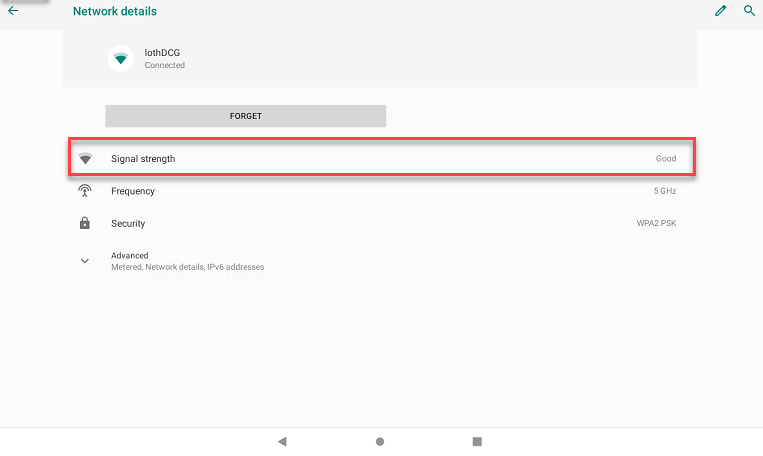
NOTIZ
Wenden Sie sich an Ihr Unternehmen oder Ihren Netzwerkanbieter, um weitere Unterstützung bei der Netzwerkverbindung zu erhalten.


